Pieci veidi, kā novērst Corsair Utility Engine paradis instalēt (09.15.25)
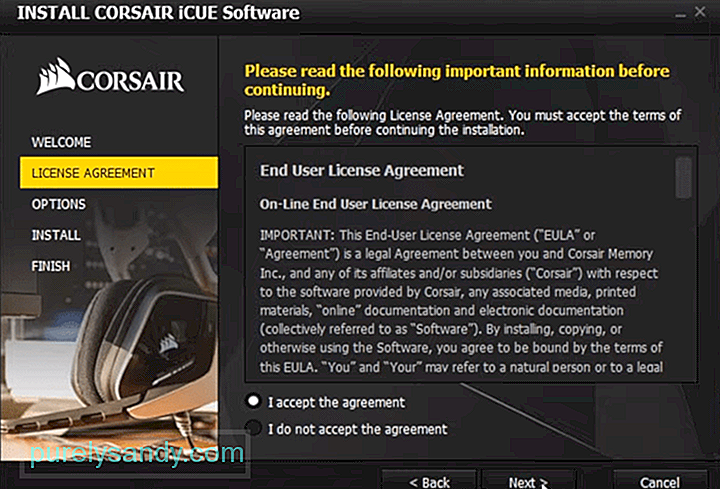 corsair utilītprogramma netiks instalēta
corsair utilītprogramma netiks instalēta Corsair Utility Engine ir rīks, kuru Corsair palaida, lai palīdzētu lietotājiem pārvaldīt Corsair ierīces. Sākuma ekrānā varat redzēt visas Corsair ierīces, kuras esat savienojis ar datoru. Varat piekļūt katras sākuma ekrānā redzamās perifērijas ierīces iestatījumiem un attiecīgi personalizēt tās.
Tomēr daži klienti minēja grūtības instalēt Corsair Utility Engine savā datorā. Ja tā pati problēma notiek arī jums, mēģiniet izpildīt tālāk minētās darbības, lai apietu instalēšanas kļūdu.
Kā labot Corsair utilītprogrammu netiks instalēts?Lietotāji varēja novērst instalēšanas problēmas, palaižot iestatīšanu kā administratori. Ideālā gadījumā jums tas nav jādara, bet, ja iestatīšana nedarbojas, vienkārši ar peles labo pogu noklikšķiniet uz iestatīšanas faila un pēc tam palaidiet failu kā administrators. Tam vajadzētu novērst instalēšanas problēmas, ja Windows instalēšanas programma darbojas pareizi. Vienkārši izpildiet uzvednē sniegtos norādījumus un mēģiniet instalēt Corsair Utility Engine.
Daži lietotāji norādīja, ka iestatīšanas faila pārvietošana uz darbvirsmu dažu iemeslu dēļ viņiem palīdzēja apiet instalēšanas kļūdu. Tātad, jūs varat arī izmēģināt, ja instalēšana nedarbojas pat pēc iestatīšanas palaišanas kā administrators.
Lai novērstu instalēšanas problēmu, varat arī mēģināt instalēt programmu noklusējuma diskā C. Tā vietā, lai modificētu faila ceļu, jums vienkārši jāatstāj iestatījumi un pēc tam mēģiniet veikt instalēšanas procesu, lai pārbaudītu, vai tas palīdz jūsu situācijai. Tātad visiem lietotājiem, kuri ir mainījuši faila ceļu instalēšanai, atsauciet izmaiņas, un tas palīdzēs jums novērst instalēšanas kļūdu.
Ja nesen no datora noņemat iCUE un mēģināt instalēt citu versiju, iespējams, veco failu dēļ rodas instalēšanas problēmas. kas joprojām atrodas datorā. Jums vajadzētu mēģināt noņemt visu, kas saistīts ar Corsair, no datora un izmantot CCleaner programmu, lai notīrītu reģistra failus. Kad esat pārliecinājies, ka Corsair mapes nav palikušas, restartējiet datoru un pēc tam mēģiniet datorā instalēt Corsair Utility dzinēju. tika labots dažiem lietotājiem pēc tam, kad viņi atjaunināja savu Windows OS. Tātad, ja jums ir atspējoti Windows atjauninājumi, tad manuāli atjauniniet OS datorā. To var izdarīt, dodoties uz Windows atjaunināšanas un drošības iestatījumiem un pārbaudot, vai ir pieejama jaunāka versija, kuru varat lejupielādēt. Izpildiet ekrānā minētās darbības, lai viss tiktu sakārtots.
Visbeidzot, ja šķiet, ka nekas nedarbojas un instalēšanas problēma netiks novērsta, veicot visas atrastās problēmu novēršanas darbības. Tad tagad varētu būt laiks lūgt Corsair palīdzību. Jūs varat meklēt palīdzību no Corsair profesionālajiem komandas locekļiem, sazinoties ar atbalsta komandu. Tāpēc pārliecinieties, ka to izdarījāt, lai novērstu instalēšanas kļūdu.
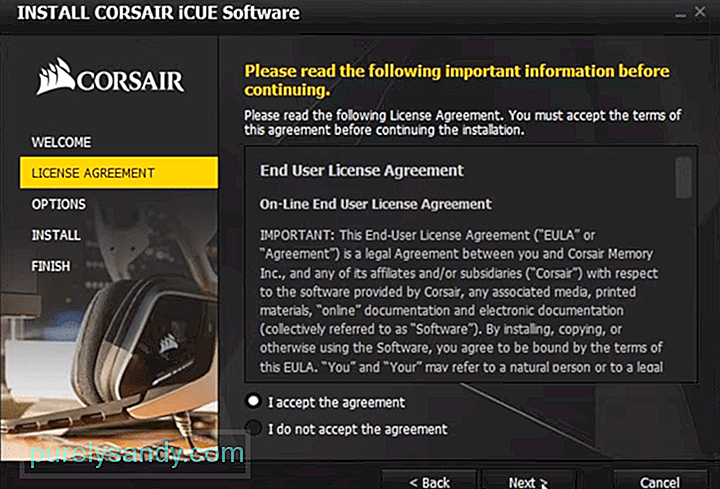
YouTube video: Pieci veidi, kā novērst Corsair Utility Engine paradis instalēt
09, 2025

